MillCurveTolerance.bas アドインを使用して、フライス加工フィーチャーのサイズをトレランス内に変更します。フィーチャー用のカーブをスケッチしなおす必要はありません。
次の方法で、Mill-curve tolerance アドインを使用します。
- MillCurveTolerance.bas アドインを読み込みます。
- XY 平面上にあるカーブから作成された、フライス加工フィーチャーを選択します。
- [アドイン] タブ > [マクロ] パネル > [Torelances] を選択します。
Tolerance of Line Segments (ライン セグメントのトレランス)ダイアログが開き、グラフィック ウィンドウに、垂直セグメントと水平セグメントのラベルが表示されます。
- ラベルを調整します。
- ラベルのサイズを変更する場合、Segment text size (セグメント テキスト サイズ)に新規値を入力して Set (設定)をクリックします。
- 現在選択されているセグメントのみにラベルを表示する場合、Segment labels on (セグメント ラベル有効)オプションを選択解除します。
- Segments (セグメント)リストから、調整するセグメントを選択します。グラフィック ウィンドウに、セグメントとそのラベルが赤で表示されます。
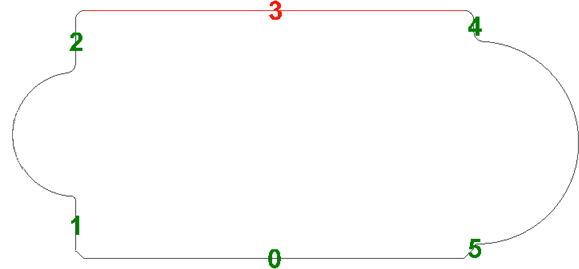
- セグメントの調整内容を指定します。
- 指定のトレランスから調整値を算出する場合、Upper tolerance (トレランス上限)、Lower tolerance (トレランス下限)オプションを選択して値を入力します。
- 標準トレランスから調整値を算出する場合、Upper tolerance (トレランス上限)、Lower tolerance (トレランス下限)オプションを選択して ISO 286-2 リストから値を選択します。
- 調整値を指定する場合、Net tolerance (NET トレランス)オプションを選択して、セグメントの移動距離を入力します。
- Apply Tolerance (トレランスを適用)をクリックします。ボタン以下に、セグメントの調整値が表示されます。
- OK をクリックして変更を適用し、ダイアログを閉じます。
FeatureCAM は新規カーブとフィーチャーを作成し、グラフィック ウィンドウに結果を表示します。
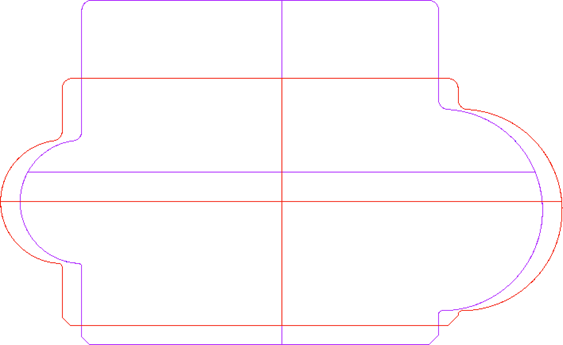
備考
- この操作は、カーブから作成したフィーチャー(ボス、面取り、溝、ポケット、R 面取り、サイド)のみに行うことができます。
- フィーチャーが複数のカーブから作成されている場合、最初のカーブのみが使用されます。
- 開いたカーブ、閉じたカーブの両方に対して同じように作用します。
- 入力したトレランスではフィーチャーが損なわれてしまう場合、セグメントの最大トレランスを通知するダイアログが表示されます。
- 垂直、または、水平ではないラインとカーブはトレランス内に納まるよう変換されますが、置換はされません。